자동 알림
improve this page | report issue개요
자동 알림은 사용자에게 방해가 되지 않도록 경보를 표시하지 않는 알림입니다. 자동 알림이 도착하면 애플리케이션을 포그라운드로 가져오지 않고 애플리케이션 처리 코드가 백그라운드에서 실행됩니다. 현재 자동 알림은 버전 7 이상이 설치된 iOS 디바이스에서 지원됩니다. 버전 7 미만이 설치된 iOS 디바이스에 자동 알림이 전송되는 경우에는 애플리케이션이 백그라운드에서 실행 중이면 알림이 무시됩니다. 애플리케이션이 포그라운드에서 실행 중인 경우에는 알림 콜백 메소드가 호출됩니다.
자동 푸시 알림 전송
알림을 준비하고 알림을 전송하십시오. 자세한 정보는 푸시 알림 전송을 참조하십시오.
iOS에 대해 지원되는 세 가지 유형의 알림은 상수 DEFAULT, SILENT 및 MIXED에 의해 표시됩니다. 유형이 명시적으로 지정되지 않은 경우에는 DEFAULT 유형으로 간주됩니다.
MIXED 유형 알림의 경우 백그라운드에서 앱이 자동 알림을 깨우고 처리하는 동안 메시지가 디바이스에 표시됩니다. MIXED 유형 알림에 대한 콜백 메소드는 두 번 호출됩니다(자동 알림이 디바이스에 도달할 때 한 번 호출되고 알림을 두드려서 애플리케이션이 열릴 때 한 번 호출됨).
요구사항에 따라 MobileFirst Operations Console → [사용자의 애플리케이션] → 푸시 → 알림 전송 → iOS 사용자 정의 설정 아래에서 적절한 유형을 선택하십시오.
참고: 알림이 자동 알림인 경우 경보, 사운드 및 배지 특성은 무시됩니다.
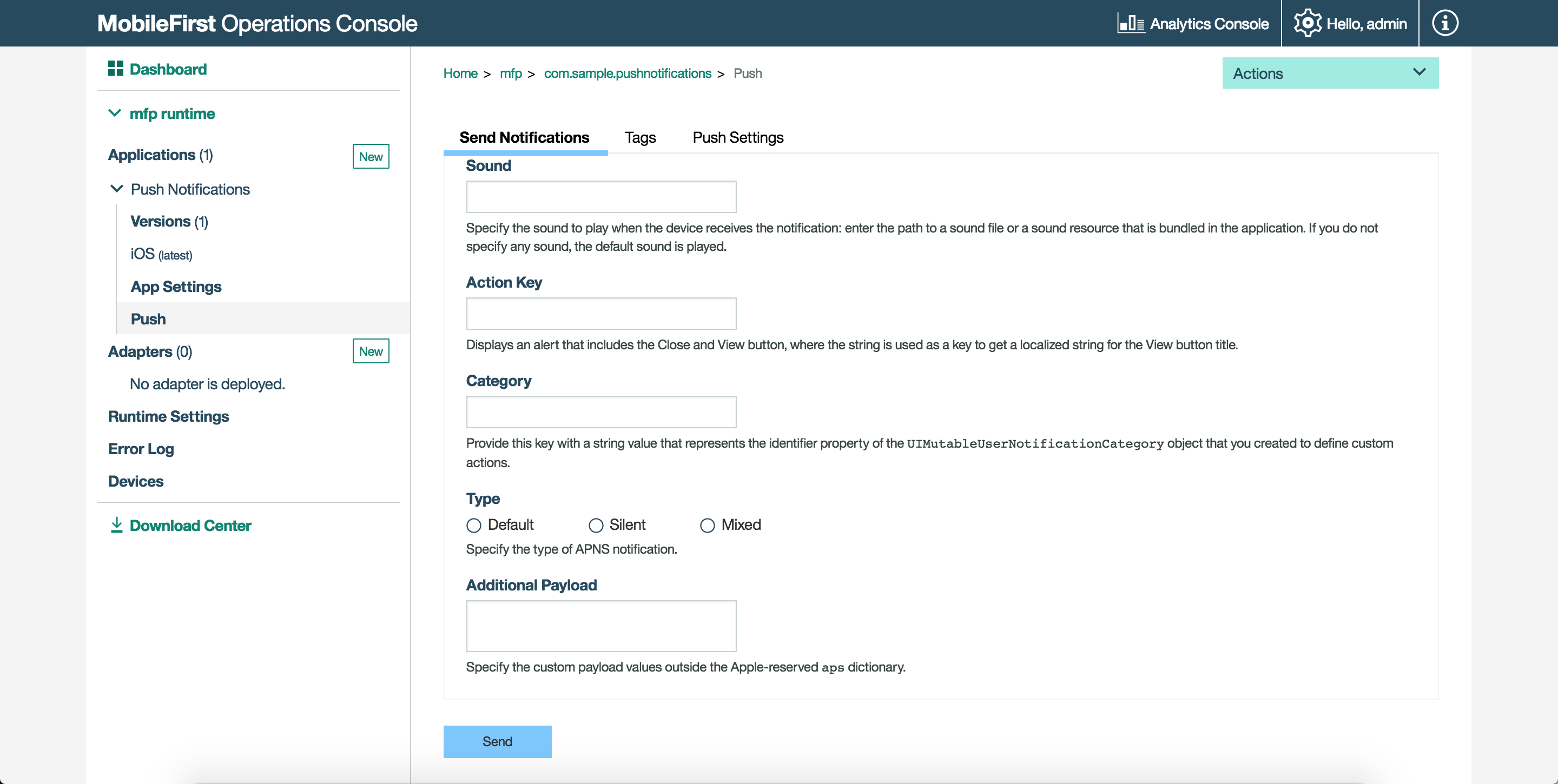
Cordova 애플리케이션에서 자동 푸시 알림 처리
JavaScript 푸시 알림 콜백 메소드에서 다음과 같은 단계를 수행해야 합니다.
-
알림 유형을 확인하십시오. 예를 들어, 다음과 같습니다.
if(props['content-available'] == 1) { //Silent Notification or Mixed Notification. Perform non-GUI tasks here. } else { //Normal notification } -
알림이 자동 또는 혼합 알림인 경우에는 백그라운드 작업을 완료한 후
WL.Client.Push.backgroundJobDoneAPI를 호출하십시오.
네이티브 iOS 애플리케이션에서 자동 푸시 알림 처리
자동 알림을 수신하려면 다음과 같은 단계를 수행해야 합니다.
- 원격 알림 수신 시 백그라운드 태스크를 수행하는 애플리케이션 기능을 사용으로 설정하십시오.
content-available키가 1로 설정되어 있는지 확인하여 알림이 자동 알림인지 여부를 확인하십시오.- 알림 처리를 완료한 후에는 즉시 핸들러 매개변수에 있는 블록을 호출해야 합니다. 그렇지 않으면 앱이 종료됩니다. 앱이 알림을 처리하고 지정된 완료 핸들러 블록을 호출하는 데는 최대 30초가 걸립니다.
Inclusive terminology note: The Mobile First Platform team is making changes to support the IBM® initiative to replace racially biased and other discriminatory language in our code and content with more inclusive language. While IBM values the use of inclusive language, terms that are outside of IBM's direct influence are sometimes required for the sake of maintaining user understanding. As other industry leaders join IBM in embracing the use of inclusive language, IBM will continue to update the documentation to reflect those changes.